NodeVideo官方正版 v6.1.0 安卓版
NodeVideo官方正版是一款具备专业性的手机视频剪辑软件,软件采用最简易的操作界面以及完善的剪辑流程,无论是剪辑、合并、添加背景音乐、字幕、转场都可以满足用户的使用需求,它可以将一部刚录制好的视频快速进行编辑,就算是新手也可以做出让你满意的作品出来。
NodeVideo官方安卓版支持导入和输出多种格式的视频,包括AVI、MOV、MP4、MKV等,方便用户在各种软件和设备进行播放查看。
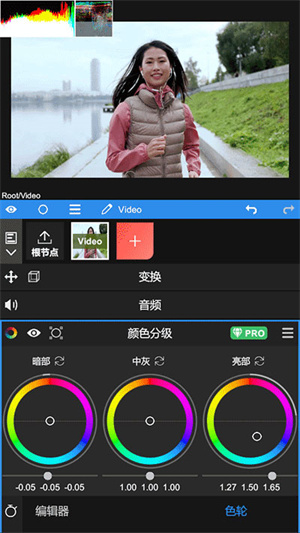
NodeVideo官方正版软件特色
不仅仅是App
真正意义上“媲美”电脑的手机视频编辑App。我们的目标远不止于此,App将保持每周更新。
无与伦比的功能
自由曲线编辑,钢笔工具,光流补帧,Saber光效,木偶工具,运动跟踪,专业调色等等。
纯粹的创造力工具
无广告,无社交,无需连接互联网,不会收集你的任何个人信息,90%功能都免费。
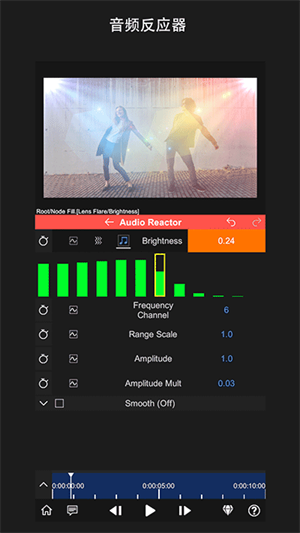
NodeVideo官方正版功能介绍
【剪裁/去水印】
拖动方形区域即可实现剪裁、去水印,非常的干净。
【视频变速】
好玩的视频变速,只需一个按钮即可实现。
【提取音频】
在线即可一键提取你想要的音频和bgm。
【添加文字】
为您的视频添加作者或者任何您想输入的文字。
【添加logo】
为视频添加logo图片,logo大小可变,logo位置可拖动。
【合并视频】
还可以选择多个视频,合并成一个视频。
nodevideo视频剪辑怎么导出
1、打开NodeVideo软件,选择要保存到相册的视频。
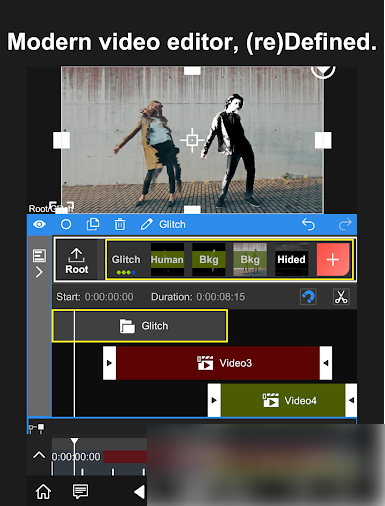
2、点击左下角的“导出”图标进出导出界面。
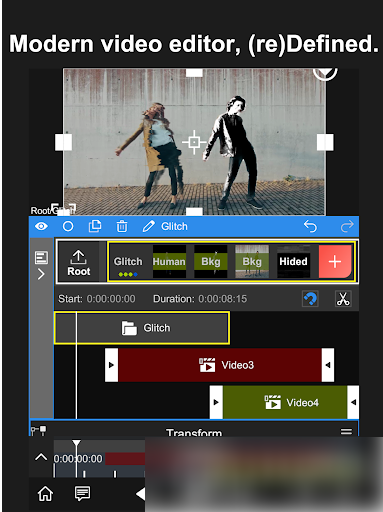
3、点击“三角形”图标开始导出,等待完成即可导出。
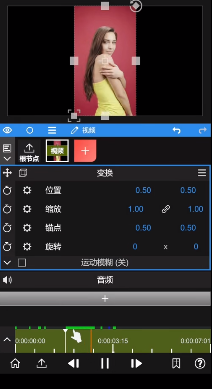
nodevideo视频剪辑软件怎么补帧教程
1、选中任意视频图层后,打开图层菜单,选择【补帧->光流】;
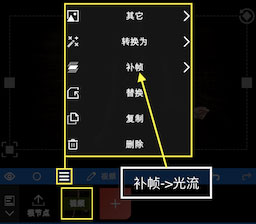
2、然后会看到如下的界面,这里可以选择用途为补帧或者运动模糊;
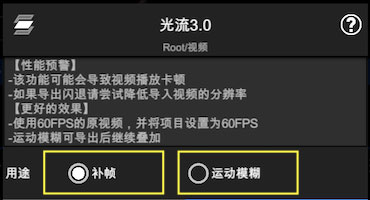
3、打开补帧功能后,还需要通过放慢视频速度来看到效果;
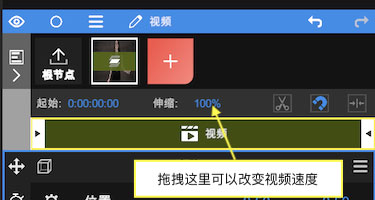
4、也可以通过【添加属性 -> 时间 ->时间重映射】来改变视频速度。
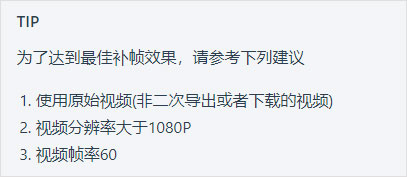
nodevideo视频剪辑软件如何给视频添加绿幕
1、在nodevideo软件中导入视频等基本素材之后,我们需要点击箭头所示的+,新建一个节点。
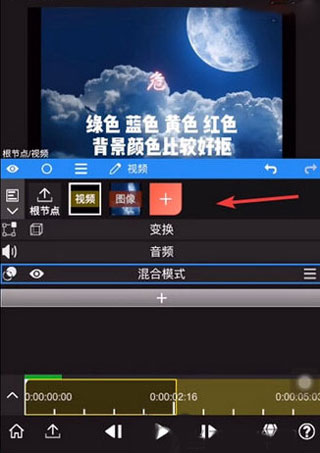
2、接着依次选择媒体文件-视频选项,打开绿幕添加界面。
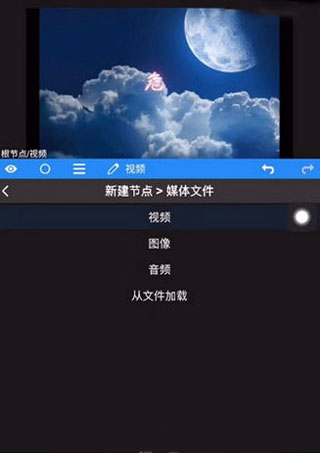
3、接着在混合素材中找到绿幕,就是那个绿绿的视频文件。

4、加入绿幕之后,就可以看到下图所示的效果,我们可以点击播放,测试一下绿幕效果。
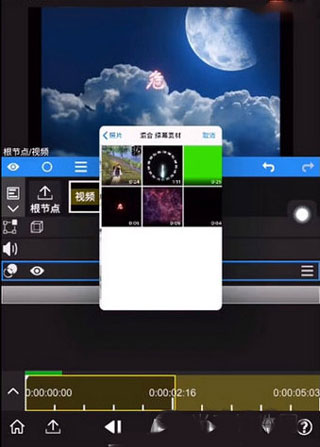
5、然后我们需要对绿幕进行属性添加,然后加入遮罩功能,在里面找到绿幕功能。
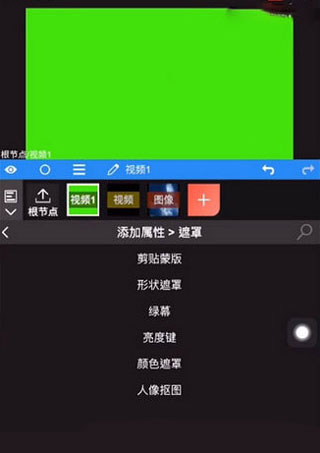
6、最后就可以看到绿幕之后的效果,此外也可以通过下方的工具栏对绿幕效果进行调整。
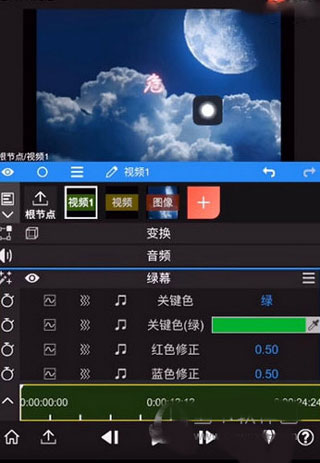
视频剪辑技巧
1、视频剪辑手法
视频剪辑手法有很多种,建议小伙伴们系统的来学习一下。在这里给大家推荐会声会影的剪辑中级训练营,里面包含各种剪辑手法,比如常见的几类蒙太奇操作、打造vlog等。该训练营可以帮助大家深入的了解和学习剪辑知识,对于新手和有一定基础的小伙伴都很适用。
2、剪辑的7个技巧
改善画面色调:剪辑都是需要调色的,对画面调色,会使视频画面效果更好。如果害怕参数设置不好,建议大家选择滤镜,简单方便。
改善音质:如果原声有杂音,可能会导致视频质量下降,建议大家选择自己配音,一般剪辑软件里都有配音功能。
把控节奏感:视频再短也是有节奏感的,建议大家把画面与背景音乐相结合来进行剪辑,更能把控视频节奏。
掩饰画面缺陷:转场不仅可以让画面剧情衔接更为流畅,还可以在一定程度上掩饰镜头缺陷。
去水印:如果画面出现了水印,可以用剪辑软件里的贴纸进行遮挡。
巧用变速:可以用剪辑软件里的变速给视频做效果,比如用慢进、慢出给视频做慢动作,慢动作可以体现画面质感,也让动作的表现更突出。
提高效率:剪辑视频的时候可以先把剪辑软件快捷键记下来,快捷键可以提高剪辑效率,用起来更顺手。
NodeVideo常见问题
1、如何提高预览速度
建议不要导入4K视频;
建议不要导入码率过高的视频;
如果一定要使用4K视频,请参考使用预加载来提高预览速度;
预览FPS建议不要超过30,导出时可以设置为60。
2、导出的视频很小,有黑边
请选择根结点,然后调整【比例】与你的视频一致
3、播放视频时没有声音
请关闭你手机的静音开关并调高音量。
4、播放视频时没有声音
请关闭你手机的静音开关并调高音量。
NodeVideo注意事项
1、需要安卓操作系统9.0以上,64位CPU,建议系统运存4GB以上。
2、一些高级功能比如“光流补帧”与某些机型可能并不兼容。
3、NodeVideo主要功能是“合成”,而非“剪辑”。如果您只是想做一些简单的视频剪辑,使用其它app会更方便。
4、如果您不熟悉PC端视频编辑软件(例如PR,AE),可能会感觉难于上手。我们会努力更新基础教程,请保持关注。







